在Linux系统中安装VMware-Workstation
Posted
tags:
篇首语:本文由小常识网(cha138.com)小编为大家整理,主要介绍了在Linux系统中安装VMware-Workstation相关的知识,希望对你有一定的参考价值。
在Linx系统上 安装VMware 安装完后 打开虚拟机 弹出对话框 显示 VMware kernel module update 其中Virtual Network Device 显示黄叹号 执行完后 弹出Error错误提示 写着无法打开服务 让我看setup-7583.log日志 又弹出此对话框 内容:Before you can run VMware,several modules must be compiled and loaded into the running kernel
安装vmware的时候,vmware会检查你的kernel版本,一般常见的linux kernel版本vmware都会有预编译的内核模块直接可以调用。 但是如果你得linux发行版比较特殊,或者是你自己编译安装的kernel,vmware就需要重新编译一些模块来支持其运行。 重新编译内核模块需要在你的linux中安装了gcc, 并且有kernel-devel包(如果是redhat/centos之类的发行版)。确认你的linux系统中安装了gcc与kernel-devel包,然后再执行vmware-config.pl脚本重新配置vmware看看 参考技术A https://www.vmware.com/go/getworkstation-linux .
Guide for Debian : sudo apt-get install gcc
sudo apt-get update && sudo apt-get upgrade
sudo apt-get install linux-headers-$(uname -r)
sudo reboot
sudo apt-get install make
sudo chmod 544 ./VMware-Workstation-Full-14.1.1-7528167.x86_64.bundle
sudo ./VMware-Workstation-Full-14.1.1-7528167.x86_64.bundle
Guide for ArchLinux : sudo pacman -R linux&&sudo pacman -Sy linux-lts
sudo reboot
sudo pacman -S linux-lts-headers gcc make
Alternative solution : Search GitHub for vmware patches .
sudo chmod 544 ./VMware-Workstation-Full-14.1.1-7528167.x86_64.bundle
sudo ./VMware-Workstation-Full-14.1.1-7528167.x86_64.bundle
Guide for RedHat Fedora : sudo dnf install kernel-headers-$(uname -r) kernel-devel-$(uname -r) gcc make
sudo chmod 544 ./VMware-Workstation-Full-14.1.1-7528167.x86_64.bundle
sudo ./VMware-Workstation-Full-14.1.1-7528167.x86_64.bundle
Additional operations : sudo pacman -S gksu
sudo cp -f /bin/gksu /usr/lib/vmware/bin/vmware-gksu
Guide for others : Use different package managers . 参考技术B 说明白 Linux 的发行版及版本号.内核版本.vmware 版本.
有问题直接Hi我.
在linux系统中安装VSCode(Visual Studio Code)
在linux系统中安装VSCode(Visual Studio Code)
1.从官网下载压缩包(话说下载下来解压就直接可以运行了咧,都不需要make)
访问Visual Studio Code官网 https://code.visualstudio.com/docs?dv=linux64
我是64位的:
wget https://az764295.vo.msecnd.net/stable/7ba55c5860b152d999dda59393ca3ebeb1b5c85f/code-stable-code_1.7.2-1479766213_amd64.tar.gz
2.解压 ,如果文件名不对,可能解压不出来的(扩展名:tar.gz)
tar jxcv code-stable-code_1.7.2-1479766213_amd64.tar.gz
3.然后移动到 /usr/local/ 目录
mv VSCode-linux-x64 /usr/local/
4.可能还需要给可执行的权限, 然后就已经可以运行了
chmod +x /usr/local/VSCode-linux-x64/code
5.复制一个VScode图标文件到 /usr/share/icons/ 目录(后面会有用)
cp /usr/local/VSCode-linux-x64/resources/app/resources/linux/code.png /usr/share/icons/
6.创建启动器, 在/usr/share/applications/ 目录, 也可以将它复制到桌面目录
直接在中断 使用 命令:
vim /usr/share/applications/VSCode.desktop
然后输入以下文本:
[Desktop Entry] Name=Visual Studio Code Comment=Multi-platform code editor for Linux Exec=/usr/local/VSCode-linux-x64/code Icon=/usr/share/icons/code.png Type=Application StartupNotify=true Categories=TextEditor;Development;Utility; MimeType=text/plain;
保存后退出, 然后可以复制到桌面:
cp /usr/share/applications/VSCode.desktop ~/桌面/
之后 就会发现 桌面和 应用程序菜单都有了 VSCode的快捷方式了
8.打开VSCode, 加载插件: cpptools | vscode-icons
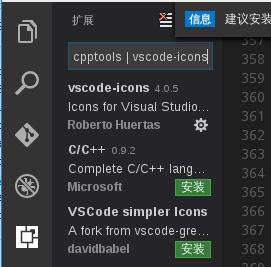
OK, 其他插件自己看着装吧,^,^
不过,在虚拟机中 VSCode 启动有点慢哟~
参考:http://os.51cto.com/art/201509/490032.htm
以上是关于在Linux系统中安装VMware-Workstation的主要内容,如果未能解决你的问题,请参考以下文章
